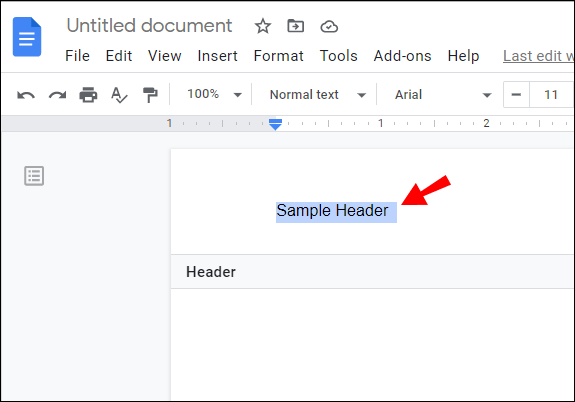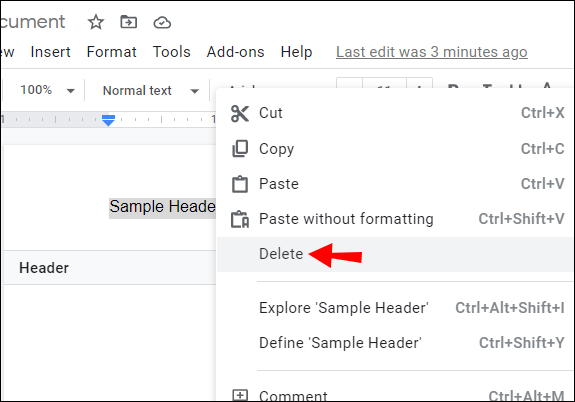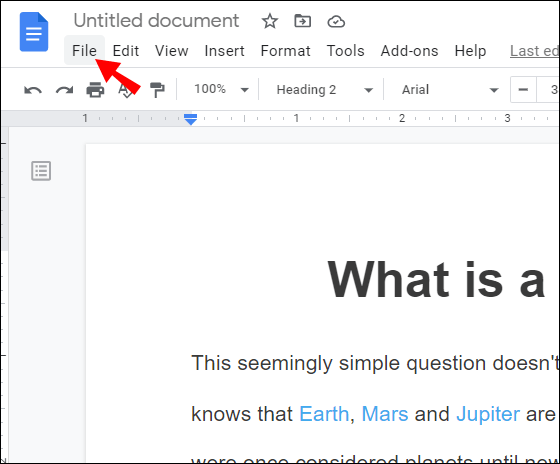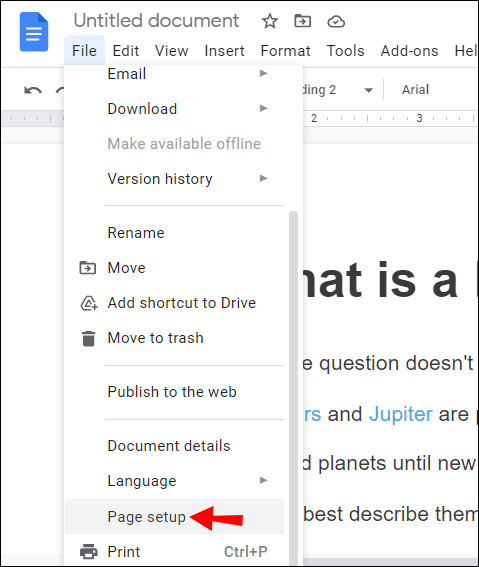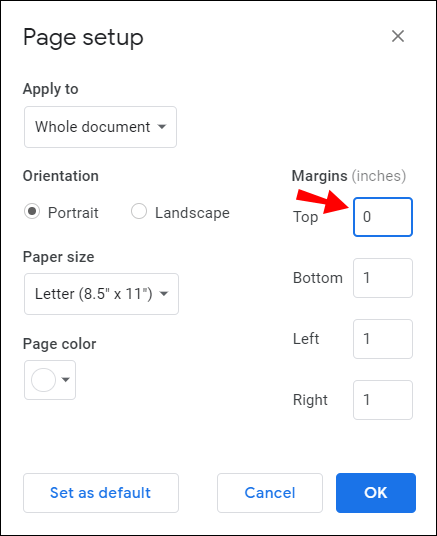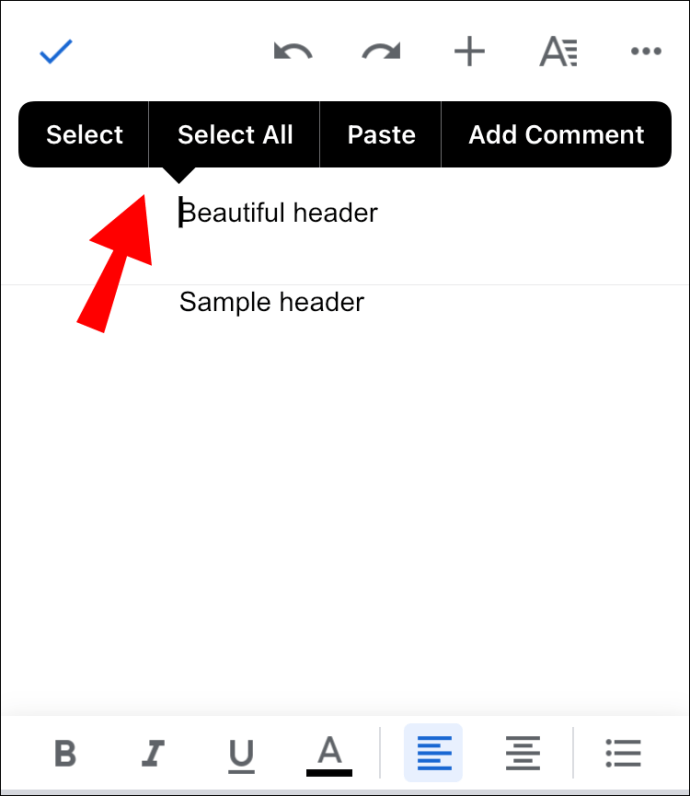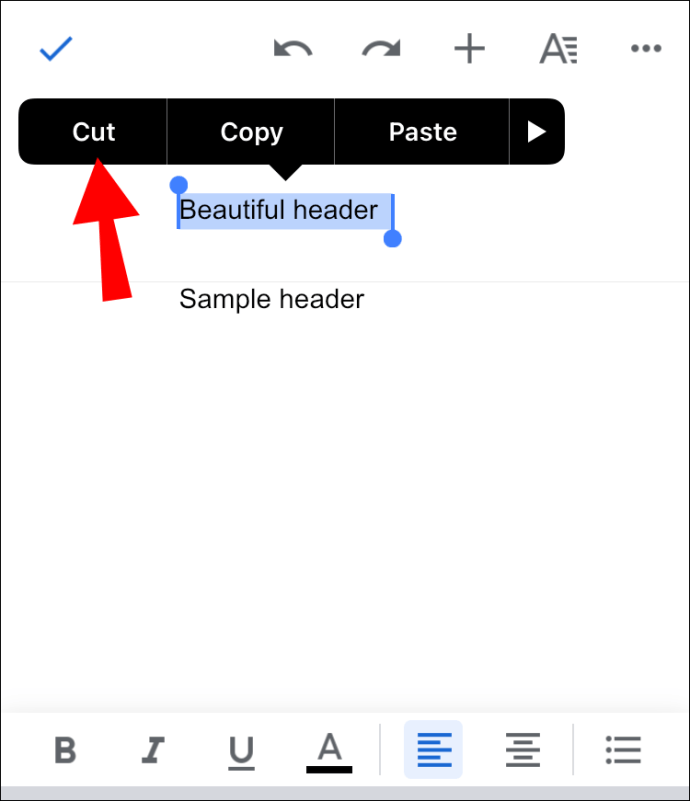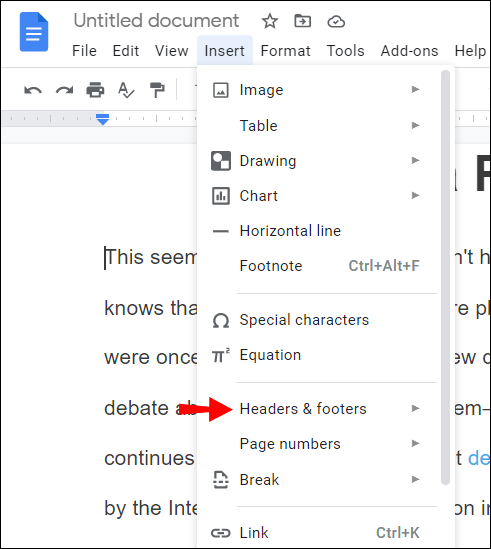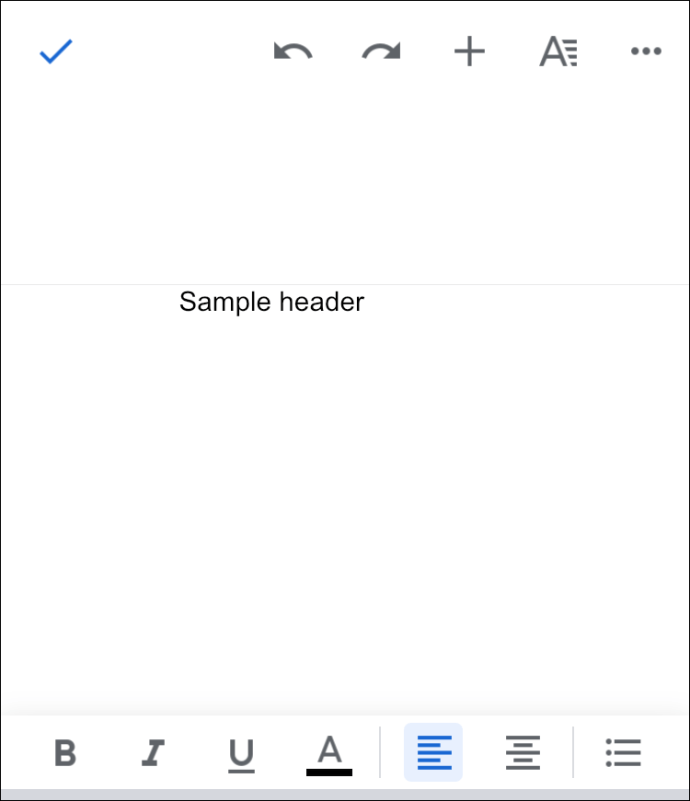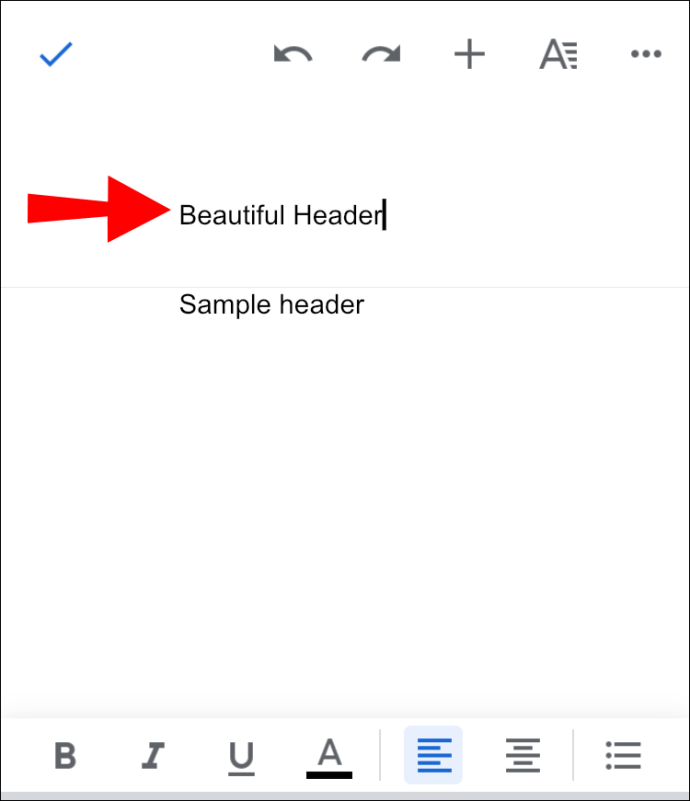Les capçaleres i els peus de pàgina són elements clau dels documents de Google Docs. S’utilitzen per mostrar informació variada, com ara títols, números de pàgines, dates, el nom de l’autor i altres dades. Tot fent que el vostre document aparegui més formal i professional. Tot i que aquestes funcions ocupen espai a la pàgina, naveguen pel lector pel text i el fan més comprensible.

En aquesta guia, us mostrarem com eliminar i afegir capçaleres i peus de pàgina a Documents de Google, així com respondre algunes preguntes addicionals sobre les altres funcions del programari.
Com es poden suprimir les capçaleres de Google Docs?
Si les capçaleres del text només serveixen d’orientació durant el procés de redacció i ja no les necessiteu, hi ha algunes maneres senzilles de suprimir-les en pocs segons. A la secció següent, us mostrarem com suprimir capçaleres dels vostres documents en diferents dispositius.
Com es poden suprimir les capçaleres de Google Docs a l'ordinador?
Si voleu eliminar les capçaleres de l'ordinador, seguiu aquests passos:
- Obriu Documents de Google i introduïu el text del qual voleu eliminar la capçalera.
- Feu doble clic al text de la capçalera per ressaltar-lo.
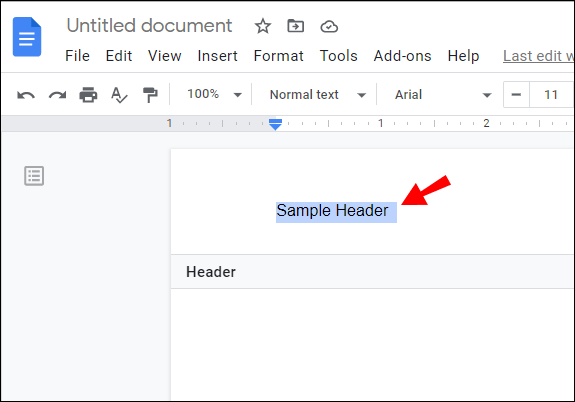
- Suprimiu el text ressaltat.
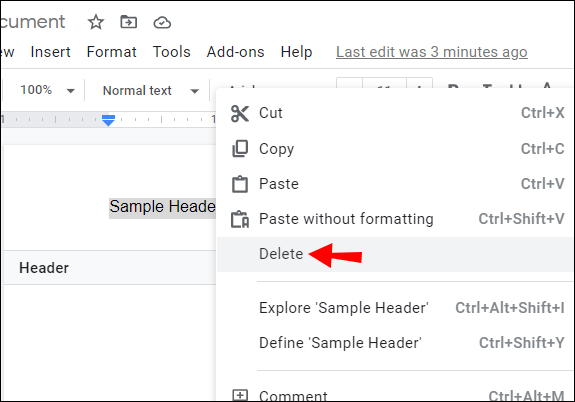
- Feu clic al cos del text i la capçalera desapareixerà.

Fàcil, oi? Hi ha una altra manera ràpida de fer-ho:
- Obriu el fitxer de Documents de Google.
- Seleccioneu la capçalera arrossegant el cursor sobre el text.
- Aneu a Fitxer a l'extrem superior esquerre i desplaceu-vos fins a baix.
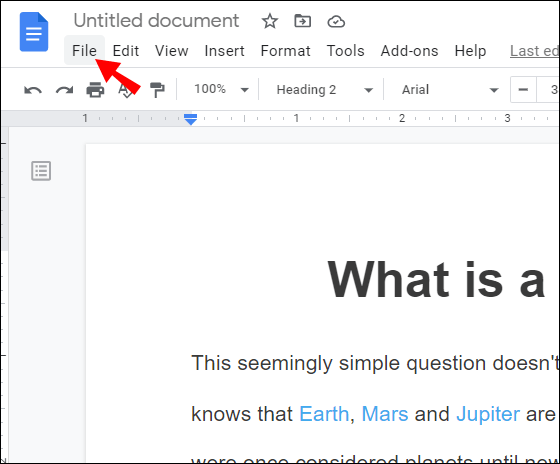
- Seleccioneu Configuració de pàgina i apareixerà una taula.
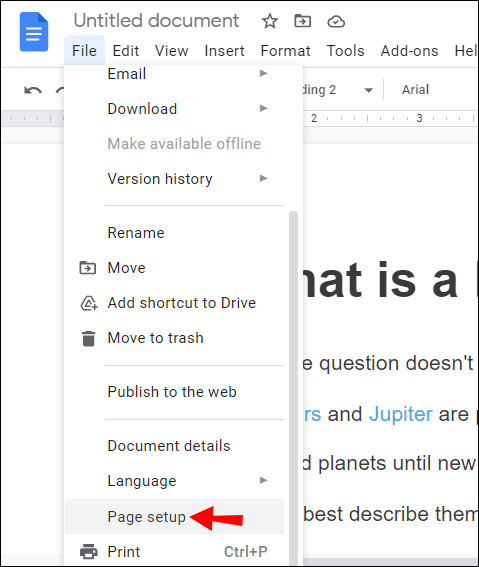
- Aneu a Marges i configureu la mesura superior a '0'.
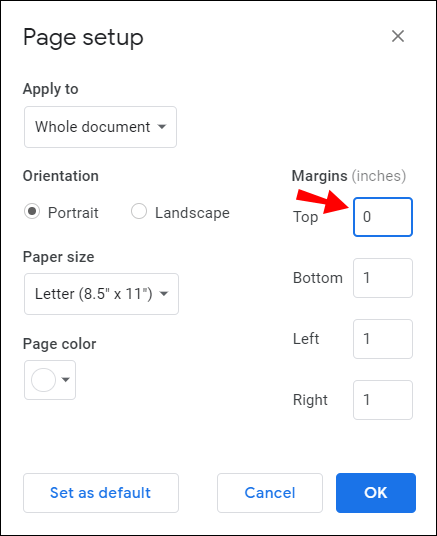
Aquí teniu, la capçalera s’ha esborrat.
Nota: La tercera opció és seleccionar la capçalera, fer clic al botó Opcions i simplement seleccionar Eliminar capçalera.
Com es poden suprimir les capçaleres de Google Docs al telèfon?
Per si no ho sabíeu, també podeu accedir a Google Docs al telèfon. Si teniu pressa per editar el text però no teniu cap ordinador a prop vostre, el procés de supressió de capçaleres al telèfon és una mica diferent. Així es fa:
- Obriu el text a l'aplicació Google Docs.
- Toqueu la icona del llapis per començar a editar.

- Toqueu els tres punts a l'extrem superior dret.

- Activeu el commutador al costat de Disseny d'impressió.

- Toqueu la capçalera per seleccionar el text.
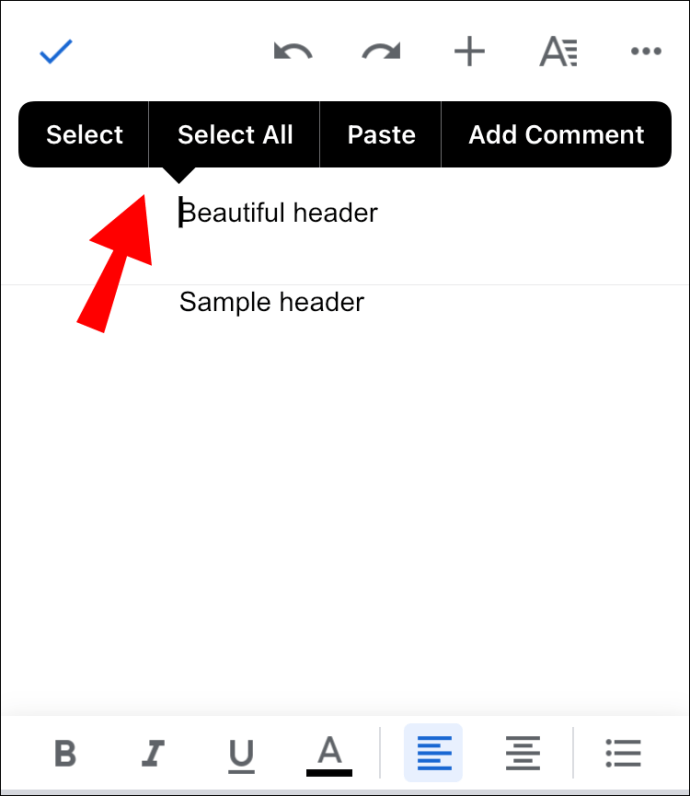
- Trieu l'opció Retalla per eliminar la capçalera.
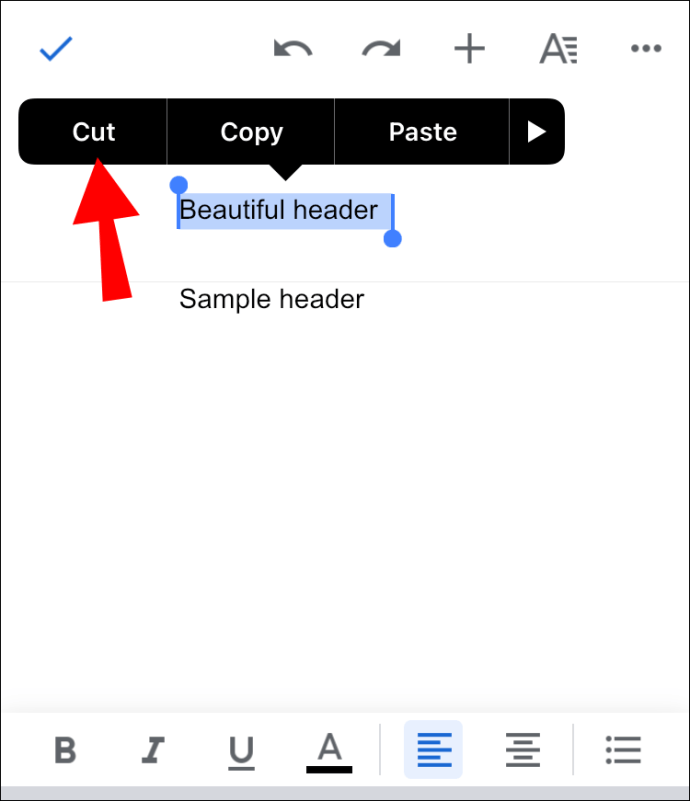
- Toqueu qualsevol altre espai següent per desar els canvis.
Com afegir una capçalera o un peu de pàgina?
El procés d'afegir capçaleres i peus de pàgina és lleugerament diferent de treure'ls. Com probablement ja sabeu, les capçaleres es troben a la part superior de la pàgina i els peus de pàgina a la part inferior. Les capçaleres estan destinades a títols, dates i informació sobre l'autor. Els peus de pàgina solen utilitzar-se per a pàgines, notes a peu de pàgina i informació addicional.
Podeu afegir capçaleres / peus de pàgina mitjançant mètodes diferents, segons el vostre dispositiu.
Com afegir una capçalera / peu de pàgina al vostre ordinador?
Afegir capçaleres i peus de pàgina és molt més fàcil des del navegador web i es fa exactament de la mateixa manera:
- Aneu a Google Docs i obriu el document.
- Aneu al menú i trieu Insereix.

- Cerqueu Capçalera i peu de pàgina i trieu un o tots dos.
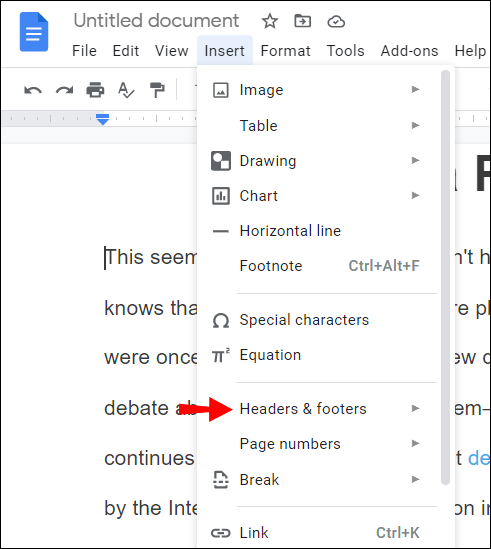
Com afegir una capçalera o un peu de pàgina al telèfon?
Si treballeu al telèfon, encara podeu afegir capçaleres i peus de pàgina a l'aplicació, tot i que es fa de manera diferent. A continuació s’explica com fer-ho:
- Obriu la primera pàgina del text.
- Toqueu la icona del llapis que hi ha a la part inferior de la pàgina.

- Aneu als tres punts que hi ha a la part dreta de la pantalla.

- Activeu l'interruptor de commutació Disseny d'impressió perquè es converteixi en blau.

- Torneu a la pàgina i toqueu la capçalera.
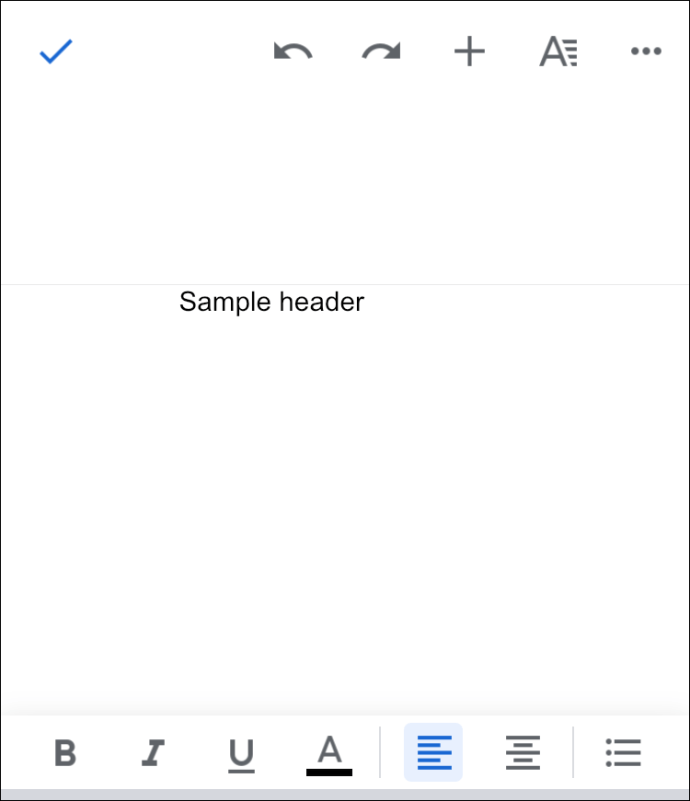
- Inseriu el text que vulgueu a la capçalera.
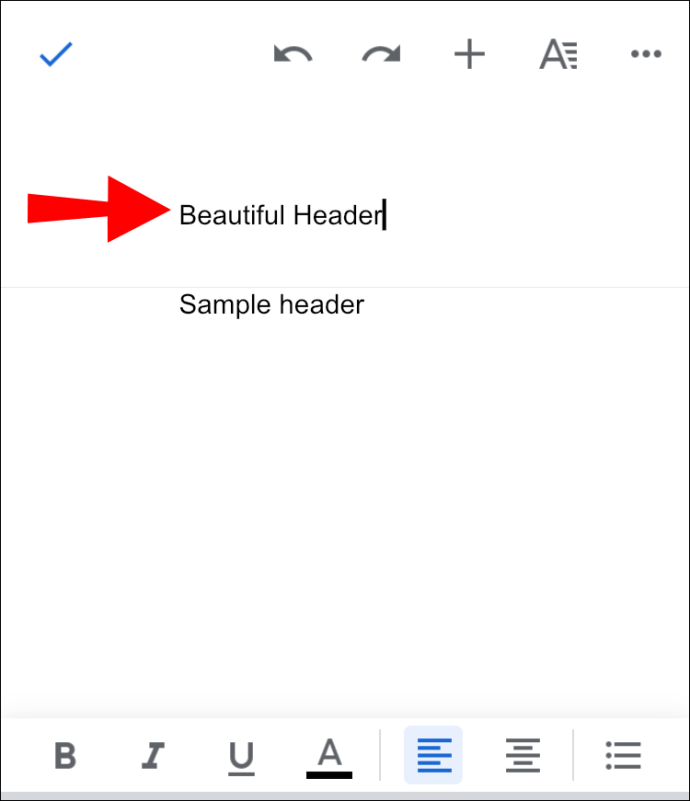
Nota: Per afegir el peu de pàgina, heu de seguir exactament els mateixos passos, excepte la ubicació. En inserir un peu de pàgina, toqueu la part inferior de la pàgina i, a continuació, afegiu el text.
com afegir tipus de lletra a Microsoft Word Mac
Personalització de capçaleres i peus de pàgina
Ara que heu afegit correctament les capçaleres i els peus de pàgina al document, vegem què podeu fer per optimitzar encara més el text.
- A la barra de format, podeu triar entre diverses eines per editar la capçalera / peu de pàgina (tipus de lletra, mida del text, color, alineació, etc.)
- Podeu personalitzar la vostra primera pàgina. Seleccioneu la capçalera i feu clic a Diferents a la primera pàgina. Això esborra la capçalera de la primera pàgina, cosa que pot resultar especialment útil per als textos acadèmics.
- Afegiu números de pàgina: podeu triar si voleu que els números estiguin a la capçalera o al peu de pàgina i també podeu decidir quina pàgina es numerarà primer.
- Si la capçalera / peu de pàgina ocupa massa espai a la pàgina, podeu personalitzar els marges. Simplement feu doble clic a la capçalera / peu de pàgina i feu clic a Opcions i al format de capçalera / peu de pàgina.
- També podeu utilitzar capçaleres / peus de pàgina diferents en pàgines senars o parells. A la secció Format de capçalera / peu de pàgina, marqueu la casella Diferents senars i parells.
Com podeu veure, hi ha moltes coses que podeu fer per personalitzar els vostres documents a Google Docs.
Preguntes més freqüents addicionals
Com esborra una barra a Google Docs?
Saber fer taules a Google Docs pot ser molt útil. Podeu fer-ho inserint el nombre de columnes i files que necessiteu. Si us pregunteu com suprimir columnes / files, és relativament fàcil.
1. Obriu el fitxer Google Docs.
2. Feu doble clic a la barra que vulgueu suprimir.
3. Aneu a Menú i feu clic a Suprimeix fila o Suprimeix columna.
Nota: Si voleu suprimir tota una taula, feu clic amb el botó dret a qualsevol cel·la de la taula. Aneu al menú i trieu Suprimeix la taula, i això és tot.
Com puc eliminar totes les capçaleres d'un document?
En cas que no ho sabéssiu, un cop hàgiu suprimit una capçalera d’una pàgina, totes les capçaleres de tot el document se suprimiran automàticament. Si ho heu perdut, feu una còpia de seguretat per esbrinar de quantes maneres suprimiu les capçaleres de Google Docs.
Si només voleu eliminar una capçalera, seleccioneu-la i feu clic a Opcions, després a Primera pàgina diferent.
Com esborra una pàgina no desitjada a Google Docs?
Quan esteu treballant en un text més gran, de vegades apareixen pàgines no desitjades que us sorprenen. Hi ha un parell de maneres d’eliminar-les i totes són força fàcils. Així es fa:
1. Aneu al final de la pàgina.
2. Simplement premeu suprimir.
Una altra opció és utilitzar l’espaiat personalitzat. En situacions en què es defineixi un espaiat gran després de cada paràgraf, es podria produir una pàgina addicional. Si és així, és el que heu de fer:
1. Aneu a Format a la barra d'eines.
2. Cerqueu l'interlineat.
3. Feu clic a l’opció Espai personalitzat.
4. Canvieu l'interlineat a zero.
El que també passa amb molta freqüència és que s’afegeixen pàgines addicionals a causa del salt de pàgina inserit. Si aquest és el cas, dirigiu-vos a Insereix a la barra d'eines i elimineu el salt de pàgina.
Com puc eliminar l'espai de capçalera?
Com que ja hem explicat com eliminar les capçaleres de Google Docs, vegem també com eliminar l’espai de les capçaleres. Podeu fer-ho personalitzant els marges.
1. Obriu el fitxer Google Docs.
2. Feu doble clic a la capçalera.
3. A continuació, aneu a Opcions i feu clic a Format de capçalera.
4. Escriviu la mida dels vostres marges.
Aquest mètode us ajudarà a eliminar l’espai addicional de capçalera que no necessiteu. També podeu eliminar manualment l’espai no desitjat prement el botó d’eliminació.
es poden descarregar fotos de google photos
Com puc eliminar la capçalera de la pàgina de títol?
Si voleu eliminar la capçalera d'una sola pàgina, és a dir, la pàgina de títol, això és el que heu de fer:
1. Obriu la primera pàgina del vostre document de Google Docs.
2. Feu doble clic a la capçalera per seleccionar-la.
3. Apareixerà una opció de primera pàgina diferent.
4. Marqueu la casella.
En fer-ho, només se suprimirà la capçalera de la primera pàgina i la resta de capçaleres es mantindran iguals.
Treu el màxim profit de Google Docs
Ara heu après a afegir i eliminar capçaleres i peus de pàgina als vostres documents. No només això, sinó que també podeu eliminar pàgines i taules no desitjades, així com modificar les capçaleres i els peus de pàgina. Quan conegueu totes les funcions sorprenents que Google Docs ofereix, podeu optimitzar al màxim la vostra feina. En fer-ho, també convertireu els vostres documents en professionals i fàcils d’entendre.
Heu suprimit o afegit alguna capçalera a Google Docs? Si és així, heu utilitzat els mètodes del nostre article? Feu-nos-ho saber a la secció de comentaris a continuació.